华为怎么设置邮箱
前期准备
在开始设置之前,你需要拥有一个有效的电子邮箱账号(如QQ邮箱、网易163邮箱等常见邮箱),同时确保你的华为设备已连接到网络,无论是Wi-Fi还是移动数据都可以。
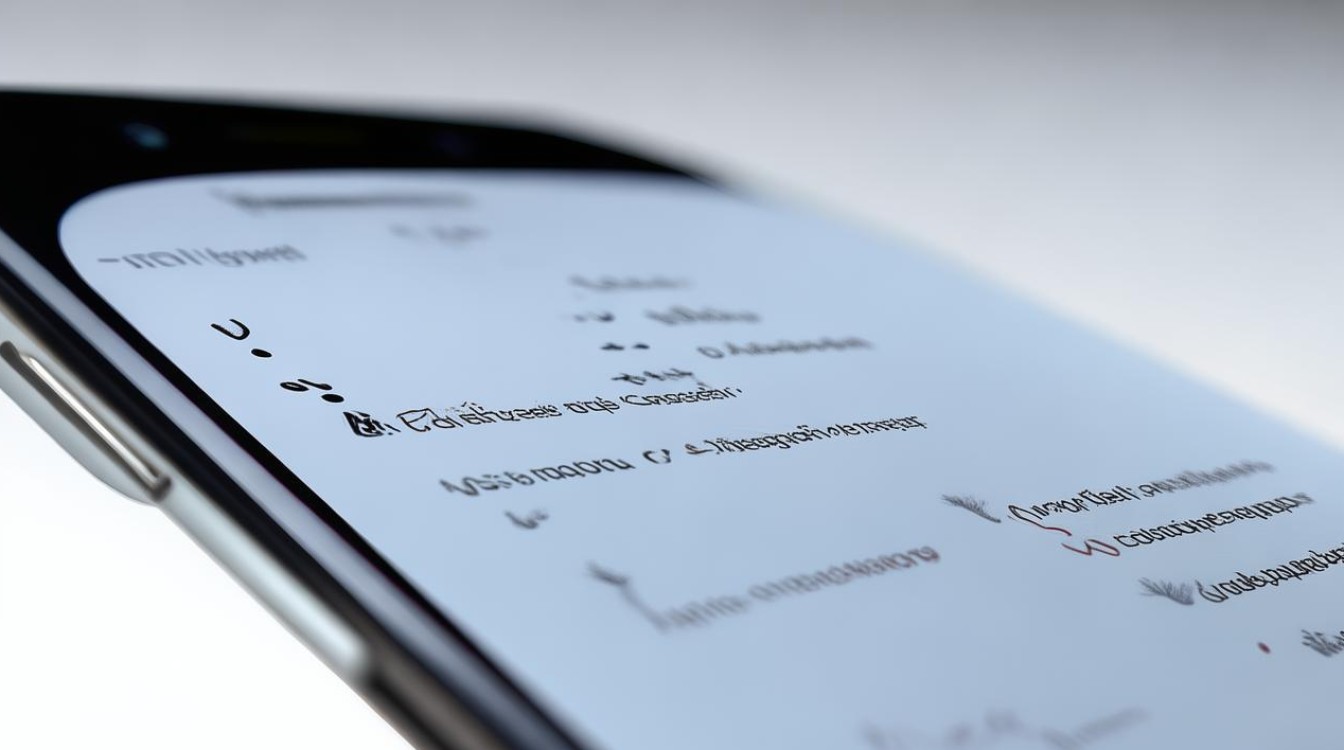
通过系统自带邮件应用添加账户
- 打开应用:在主屏幕上找到并点击“电子邮件”或“邮箱”图标,这是华为手机预装的官方邮件管理应用,如果是首次使用,可能会进入欢迎界面引导你进行下一步操作;若之前已经配置过其他邮箱,则会显示已有账户列表,此时可选择“添加账户”。
- 选择服务商类型:系统会列出支持的各种电子邮件服务提供商,包括主流的腾讯QQ、新浪、搜狐、网易旗下的多个子域名(如@qq.com, @163.com等),从中挑选与你所拥有的邮箱相对应的服务商,如果找不到完全匹配的选项,也可以选择最下方的“其他”,然后手动输入完整的服务器地址等信息。
- 输入个人信息:根据提示依次填入你的邮箱地址、密码以及发件人姓名(可选),注意检查拼写是否正确,特别是大小写敏感的情况,对于安全性较高的账户,可能还需要开启两步验证功能,在这种情况下,除了常规密码外,还需按照指引完成额外的身份认证步骤。
- 高级设置调整(可选):部分用户可能需要对接收服务器和发送服务器做进一步的配置,比如更改端口号、启用SSL加密连接等,通常情况下,自动检测到的配置已经足够用了,但如果遇到无法正常收发邮件的问题,可以尝试修改这些参数来解决,将接收方式设为IMAP协议以便更好地同步文件夹结构;或者指定使用特定的SMTP端口来提高发送成功率。
- 保存并测试:完成上述步骤后,点击屏幕上方的“完成”按钮保存新添加的账户信息,之后可以尝试发送一封测试邮件给自己或其他联系人,以确认一切工作正常,如果有任何错误提示出现,请仔细阅读内容并根据建议进行修正。
| 步骤 | 操作描述 | 注意事项 |
|---|---|---|
| 第一步 | 打开手机上的“电子邮件”或“邮箱”应用程序。 | 若是首次启动该应用,则直接跳转至添加账户页面;否则需先选择“添加账户”。 |
| 第二步 | 从列表中选择合适的电子邮件服务提供商,若未列出所需服务商,可选择“其他”。 | 确保所选服务商与你的实际邮箱相匹配。 |
| 第三步 | 准确填写你的邮箱地址、密码及发件人名称(可选)。 | 注意区分大小写,保证信息无误。 |
| 第四步 | 如有需要,可调整接收/发送服务器的相关设置,如协议类型、端口号等。 | 一般情况下默认配置即可满足需求,仅当出现问题时才考虑修改此部分。 |
| 第五步 | 保存设置并通过发送测试邮件验证是否能成功接收和发送邮件。 | 收到测试邮件且能够顺利回复即表明设置成功。 |
使用第三方客户端软件(如Outlook、Foxmail)
如果你更倾向于使用非华为自带的邮件客户端,也可以用类似Outlook、Foxmail这样的专业级工具来进行管理,这类软件通常具备更丰富的功能和更高的自定义程度,具体做法如下:
- 下载安装:前往应用商店搜索下载想要使用的第三方邮箱客户端软件,安装完成后打开它。
- 新建配置文件:按照向导指示创建一个新的配置文件,指定要添加的电子邮件地址及其附属信息,这一过程类似于前面提到的内置应用中的操作流程。
- 同步设置:为了让手机上的数据与电脑上保持一致,可以在两端都登录同一个账号,实现实时同步更新,这样无论在哪一端做出的改变都能立即反映出来。
相关问题与解答
Q1: 我忘记了我的邮箱密码怎么办?
A1: 如果忘记了邮箱密码,大多数服务商都提供了找回密码的功能,通常可以在登录页面点击“忘记密码?”链接,按步骤通过绑定的手机短信验证码、密保问题答案等方式重置密码,如果仍然无法解决,建议联系该邮箱品牌的客服寻求帮助。

Q2: 为什么我已经正确设置了所有信息但仍然不能收到新邮件?
A2: 这种情况可能是由于多种原因造成的,比如网络不稳定、服务器暂时不可用、垃圾邮件过滤过于严格导致误删重要信件等,你可以先检查网络连接是否正常;尝试重新刷新页面看是否有新的邮件到来;查看垃圾箱是否存在被错判的正常邮件;另外也可以适当放宽反垃圾邮件策略的标准,如果以上方法均无效,那么可能是邮箱本身的技术故障,这时应该及时向服务提供商
版权声明:本文由环云手机汇 - 聚焦全球新机与行业动态!发布,如需转载请注明出处。






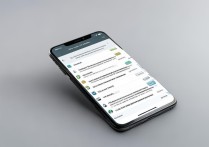





 冀ICP备2021017634号-5
冀ICP备2021017634号-5
 冀公网安备13062802000102号
冀公网安备13062802000102号